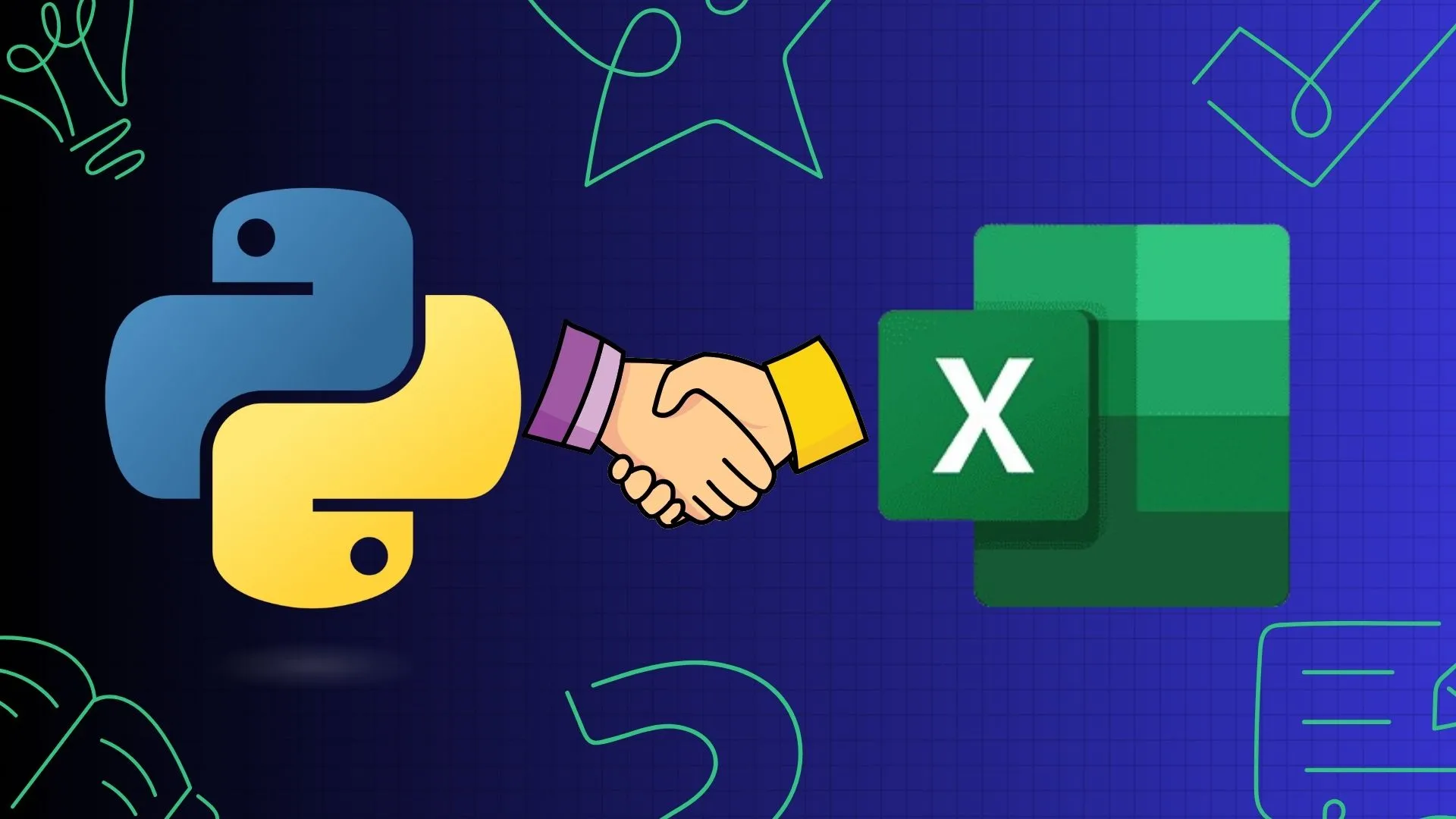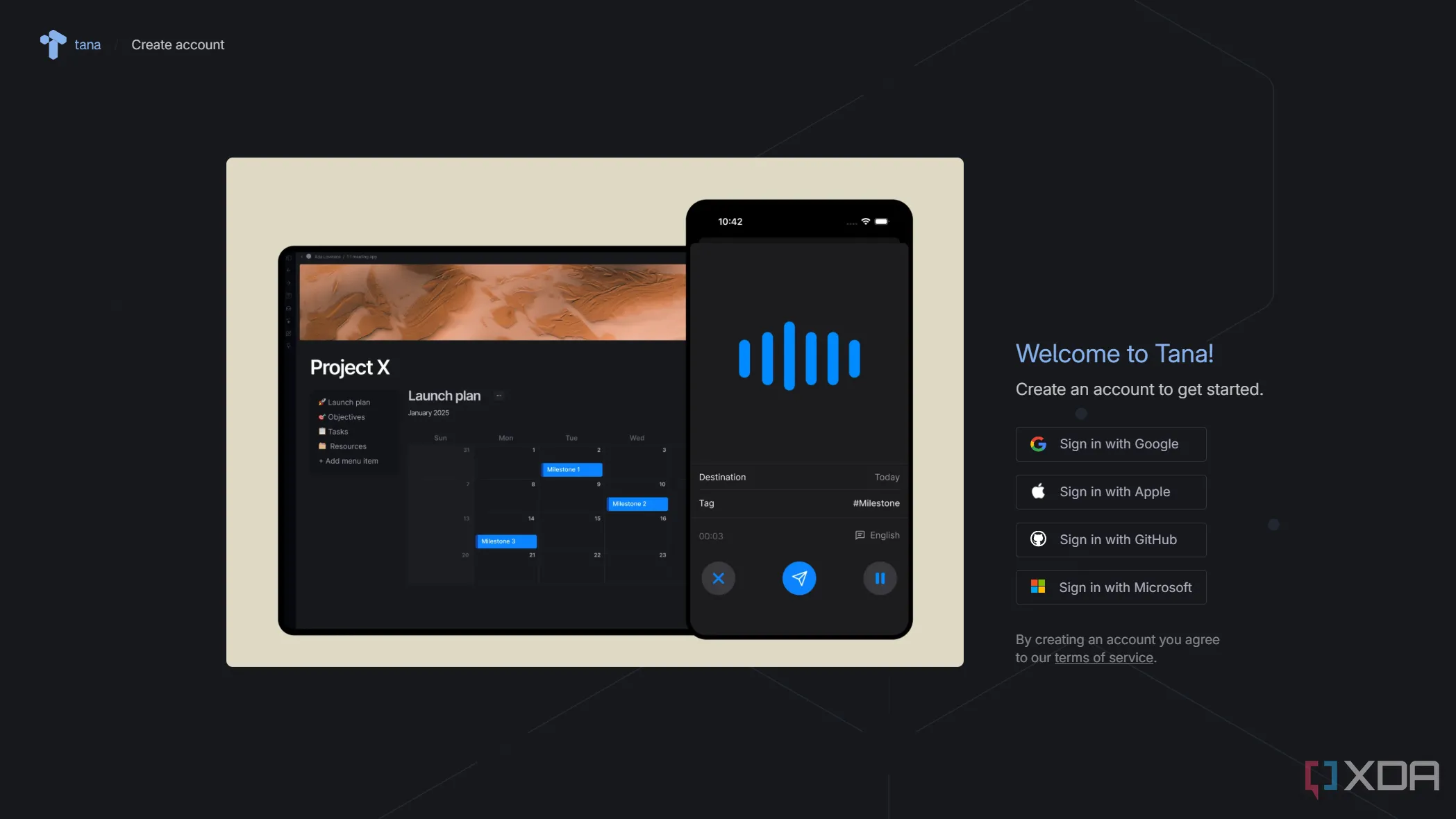Trong quá trình đánh giá các thiết bị NAS hay xây dựng phòng lab tại nhà, tôi thường xuyên cần đến những giải pháp lưu trữ nhanh chóng và hiệu quả. Các ổ NVMe SSD, với tốc độ vượt trội, đã trở thành một phần không thể thiếu trong mọi thiết lập, từ những máy tính bo mạch đơn (SBCs), mini-PC cho đến các thiết bị NAS và máy chủ chuyên dụng. Tôi luôn có sẵn vài ổ PCIe Gen 3 để dự phòng cho các dự án yêu cầu tốc độ truyền tải cực nhanh.
Vì một số ổ đĩa này đang “nghỉ ngơi”, tôi nhận thấy một ý tưởng tuyệt vời: kết hợp chúng với một vỏ bọc NVMe giá phải chăng để biến chúng thành những ổ đĩa gắn ngoài. Hóa ra, các ổ SSD cũ hoàn toàn có thể trở thành ổ cứng di động tốc độ cao khi kết hợp với các giao diện USB mới hơn. Thật vậy, giờ đây tôi coi bộ đôi SSD PCIe 3.0 và vỏ bọc NVMe này là người bạn đồng hành cực kỳ tiết kiệm chi phí nhưng lại vô cùng hiệu quả cho chiếc MacBook của mình.
NVMe SSD: Tốc độ vượt trội và tính di động bất ngờ
So với ổ HDD chậm chạp, các ổ SSD SATA vốn đã nổi tiếng với tốc độ truyền tải nhanh. Tuy nhiên, ổ NVMe lại nhanh hơn nhiều bậc so với đối tác SATA của chúng. Để dễ hình dung, các ổ đĩa dùng chuẩn PCIe Gen 3 (dù đã lỗi thời) vẫn có thể đạt tốc độ lên đến 3.500 MB/s, trong khi các đối thủ SATA của chúng chỉ có thể đạt được khoảng 500-600 MB/s. Đặt trong bối cảnh thực tế, một ổ SSD PCIe Gen 3 duy nhất (với bus x2) hoàn toàn có thể làm “nghẽn cổ chai” một kết nối 10 Gigabit, vốn thường là chuẩn mạng nhanh nhất trong các thiết lập tiêu dùng.
Mặc dù sở hữu tốc độ “xé gió”, NVMe SSD lại là một trong những loại ổ đĩa di động nhất hiện nay. Thay vì yêu cầu một nguồn điện riêng như các vỏ bọc dành cho HDD 3.5 inch, các bộ chuyển đổi NVMe sang USB hoạt động ngay khi bạn cắm chúng vào cổng USB. Kết hợp với khả năng chống rung lắc và va đập tốt hơn (so với HDD), các ổ NVMe SSD cũ thực sự là đơn vị lưu trữ tuyệt vời cho những người thường xuyên di chuyển.
Cộng sự hoàn hảo cho MacBook (hoặc các thiết bị dung lượng hạn chế)
 Người dùng đang cầm vỏ bọc NVMe SSD trước máy tính MacBook
Người dùng đang cầm vỏ bọc NVMe SSD trước máy tính MacBook
Ngoài việc cho phép tôi sử dụng một SSD tốc độ cao như một chiếc USB dung lượng lớn “quá mức cần thiết”, vỏ bọc NVMe đã nhanh chóng trở thành phụ kiện yêu thích cho chiếc MacBook của tôi. Cách đây vài ngày, tôi đã mua một chiếc MacBook Air M4 với mức giảm giá 10%. Thật không may, mẫu máy tôi đặt chỉ đi kèm với ổ SSD 256GB duy nhất. Với chính sách của Apple, ổ SSD thường được hàn chết vào bo mạch chủ của laptop, ngăn cản việc nâng cấp bộ nhớ. Là một người thường xuyên triển khai máy ảo (VM) trên mọi phần cứng có thể, tôi đã lấp đầy 50% dung lượng đĩa chỉ trong ngày đầu tiên nhận máy, với các file ISO, file VM và hypervisor.
May mắn thay, vỏ bọc NVMe của tôi đã trở thành một giải pháp cứu cánh, giúp tôi chuyển bớt phần lớn dữ liệu sang ổ SSD gắn ngoài. Điều tuyệt vời nhất là MacBook Air M4 có hai cổng USB 4, cho phép ổ NVMe phát huy tối đa tốc độ mà không bị giới hạn bởi giao diện USB chậm chạp.
Lưu ý quan trọng: Chọn đúng chuẩn kết nối USB
Với tốc độ cực nhanh mà một ổ NVMe SSD trung bình có thể đạt được, bạn sẽ cần cẩn trọng về chuẩn USB được sử dụng bởi vỏ bọc. Ví dụ, một cổng USB 4 có thể đạt tới 40 Gbps, tương đương 5.000 MB/s tốc độ truyền tải (Lưu ý: GB/s và Gb/s là hai đơn vị đo lường hoàn toàn khác nhau).
Tốc độ này vượt xa giới hạn lý thuyết tối đa mà một ổ PCIe Gen 3 có thể đạt được. Ngay cả khi khối lượng công việc của bạn đặc biệt nặng, bạn vẫn có thể đạt tốc độ cao hơn một chút với ổ PCIe 4.0, mặc dù khó có thể vượt qua mốc 7.000 MB/s. Tương tự, bạn cũng sẽ cần lưu ý về cổng USB trên PC của mình để tránh gây nghẽn cổ chai cho ổ SSD. Với các chuẩn USB có cách đặt tên cực kỳ phức tạp, bạn sẽ không muốn nhầm lẫn giữa một cổng USB 3.0 với giao diện USB 3.2 Gen 2×2.
Biến ổ NVMe cũ thành SSD gắn ngoài nhanh nhất chỉ với chi phí thấp
 Vỏ bọc SSD Ugreen M.2 NVMe nằm trên nền cỏ, thể hiện thiết kế nhỏ gọn
Vỏ bọc SSD Ugreen M.2 NVMe nằm trên nền cỏ, thể hiện thiết kế nhỏ gọn
Nếu bạn đang có một vài ổ NVMe dư thừa và chưa biết cách tận dụng chúng, một chiếc vỏ bọc giá rẻ chắc chắn sẽ không làm bạn thất vọng. Cho dù là chia sẻ tệp giữa các hệ thống hay chỉnh sửa video RAW, bạn sẽ ngay lập tức nhận thấy sự khác biệt về tốc độ truyền tải, ngay cả khi trước đây bạn đã quen dùng SSD SATA. Với tôi, tôi dự định dùng nó để lưu trữ thư viện game và một vài dự án máy ảo. Chỉ cần đảm bảo bạn không lưu trữ dữ liệu mật nếu ổ đĩa của bạn đang gần hết tuổi thọ, nếu không bạn có thể gặp rủi ro mất đi các tệp quý giá của mình.
 Hình ảnh cận cảnh vỏ bọc Ugreen M.2 NVMe SATA SSD màu đen
Hình ảnh cận cảnh vỏ bọc Ugreen M.2 NVMe SATA SSD màu đen
Vỏ bọc SSD Ugreen M.2 NVMe SATA
| Thuộc tính | Chi tiết |
|---|---|
| Dung lượng hỗ trợ | Lên đến 8TB |
| Giao diện phần cứng | USB 3.2 Gen 2 |
| Thiết bị tương thích | M.2 2230, 2242, 2260, 2280 SSD (trên 8TB) |
| Tốc độ truyền tải | 10Gbps |
| Bảo hành | Bảo hành sản phẩm hai năm |
| Giá | Khoảng 700.000 VNĐ (tương đương $30 USD) |
Kết luận
Việc tận dụng các ổ NVMe SSD cũ bằng cách kết hợp chúng với một vỏ bọc bên ngoài không chỉ là một giải pháp tiết kiệm chi phí mà còn mang lại hiệu suất lưu trữ di động vượt trội. Với tốc độ truyền tải cực cao và tính di động tiện lợi, những ổ NVMe gắn ngoài này trở thành công cụ đắc lực cho mọi nhu cầu, từ công việc chuyên nghiệp yêu cầu tốc độ cao đến giải trí cá nhân. Để khai thác tối đa tiềm năng của chúng, hãy luôn chú ý đến chuẩn kết nối USB và đảm bảo ổ SSD của bạn vẫn hoạt động tốt. Đây thực sự là một khoản đầu tư nhỏ mang lại giá trị lớn cho bất kỳ ai đang tìm kiếm giải pháp lưu trữ nhanh và hiệu quả.